
Androidでゲームの音が出ない時の対処法
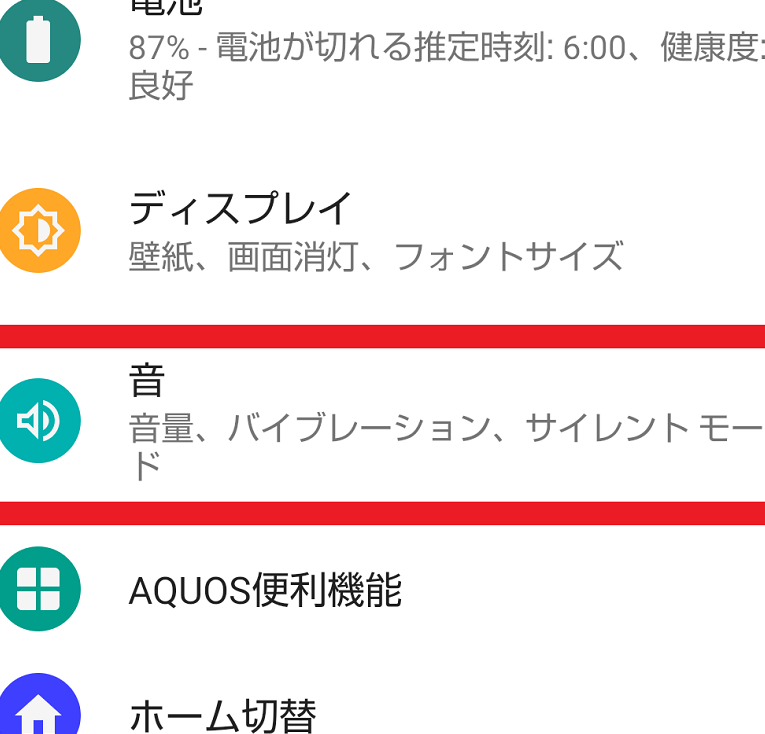
Androidでゲームの音が出ない時の対処法についてお伝えします。ゲーム中に音が聞こえない場合、まずは端末の音量設定を確認しましょう。また、ミュートモードやイヤホン接続、アプリ設定なども原因として考えられます。この記事では、これらの問題の対処法をご紹介します。
Androidでゲームの音が出ない時の対処法:問題解決のためのステップバイステップガイド
Androidでゲームの音が出ない場合、以下のステップバイステップガイドを試してみることができます。
1. 音量設定を確認する
まず最初に、Androidデバイスの音量設定を確認してください。音量がミュートになっていないか、または最低に設定されていないか確認しましょう。
2. メディア音量を調整する
ゲームの音が再生されるメディア音量を調整する必要があるかもしれません。通知音や着信音とは別に、メディア音量を確認して調整してみてください。
3. イヤホンまたはBluetooth接続を確認する
ゲームの音が出ない場合、イヤホンやBluetooth接続が正しく機能しているか確認してください。接続が不良な場合は、適切に接続し直すか、別のイヤホンやBluetoothデバイスを試してみてください。
4. ゲームアプリの設定を確認する
ゲームアプリ自体にも音量設定がある場合があります。ゲームアプリの設定メニューを開き、音量がミュートになっていないか確認してください。
5. デバイスを再起動する
最後に、Androidデバイスを再起動してみてください。時々、一時的なソフトウェアの問題が音の不具合の原因となることがあります。再起動後、ゲームアプリを再度起動して音が出るかどうか確認してください。
これらのステップを試しても音が出ない場合は、Androidデバイス自体に問題がある可能性があります。専門家の助けを求めるか、デバイスの修理や交換を検討してください。
95%の人が知らない!今すぐ消したほうがいいアプリまとめ!スマホの使い方
ゲームの音が出ない理由は何ですか?
ゲームをプレイしているときに音が出ない場合、いくつかの理由が考えられます。まずは、スマートフォンの音量設定を確認してください。 着信音やメディア音量がゼロになっている可能性があります。 デバイスの音量設定を調整することで、問題が解決するかもしれません。サウンドが有効になっている場合、次に考慮する必要があるのはゲーム内の設定です。ゲーム内の音量設定が無効にされているか、ミュートに設定されている可能性があります。ゲームの設定メニューを確認し、適切なオプションを有効にすることで音が戻るかもしれません。
Androidでイヤホンを使って電話する方法スマートフォンの再起動を試してみましょう
スマートフォンを再起動することで、一時的なソフトウェアの問題が解決する場合があります。電源ボタンを押して長押しし、再起動オプションを選択してください。再起動後、ゲームを起動して音が再生されるかどうか確認してみてください。再起動によって問題が解決しない場合は、次の手順を試してみることができます。
キャッシュのクリアをお試しください
アプリケーションのキャッシュは、一時データを保存するための領域です。これらの一時データが破損している場合、音が再生されないことがあります。スマートフォンの設定メニューにアクセスし、アプリケーション管理のセクションを見つけてください。ゲームを選択し、キャッシュをクリアするオプションを探して実行してみてください。キャッシュのクリアが完了したら、ゲームを再起動して音が戻るかどうか確認してください。
Androidのゲームで音が出ない場合、まずは端末の音量設定を確認してみてください。音量がミュートになっていないか、または最低レベルに設定されていないか確認しましょう。
Androidのゲームで音が出ない場合、まずは端末の音量設定を確認してみてください。音量がミュートになっていないか、または最低レベルに設定されていないか確認しましょう。
旅のしおりを作成するためのAndroidアプリゲームアプリの設定画面に進んで、音声関連の設定を確認してみてください。BGMや効果音の音量が適切に設定されているか確認し、必要に応じて調整してみましょう。
ゲームアプリの設定画面に進むには、**メニュー** をタップしてください。そして、**設定** オプションを選択します。ここで、**音声** または **サウンド** の項目を探しましょう。
BGM(バックグラウンドミュージック)や効果音の音量が適切に設定されているか確認するために、**音量** という項目をチェックしてください。各音声関連オプションには、**BGMの音量** および **効果音の音量** を個別に調整する機能がある場合があります。
BGMの音量は、ゲーム中に再生される音楽やメロディーの音量を調整します。一方、効果音の音量は、ゲーム中のアクションやイベントに対応する音の音量に影響します。
もし音量が十分でない場合は、**調整** ボタンをタップして個別に調節できます。BGMの音量を上げるには、**BGMの音量アップ** ボタンをタップし、効果音の音量を調整するには、**効果音の音量アップ** ボタンをタップしてください。
逆に、もし音量が大きすぎる場合は、同じように **BGMの音量ダウン** および **効果音の音量ダウン** ボタンをタップして音量を下げることができます。
**注意:** 設定画面や項目の名称は、ゲームアプリによって異なる場合があります。上記の手順は一般的な設定画面の例ですので、実際のゲームアプリの設定画面に合わせて操作してください。
以上の手順に従って、BGMや効果音の音量を適切に設定し、ゲームプレイを楽しんでください。
もし上記の対処法でも音が出ない場合、端末を再起動してみると問題が解決することもあります。再起動後に再度ゲームをプレイしてみてください。それでも音が出ない場合は、ゲームアプリ自体の問題かもしれないので、アプリ開発元に問い合わせてみると良いでしょう。
上記の対処法で音が出ない場合、端末を再起動してみると問題が解決することもあります。再起動後に再度ゲームをプレイしてみてください。それでも音が出ない場合は、ゲームアプリ自体の問題かもしれないので、アプリ開発元に問い合わせてみると良いでしょう。
Androidでゲームの音が出ない時の対処法 に類似した他の記事を知りたい場合は、カテゴリ チュートリアル にアクセスしてください。








関連記事